 Revit Structure
Revit Structure
 Revit Structure
Revit StructureEine geneigte Stütze wird durch zwei Mausklicke in einer Draufsicht platziert: Zuerst legen Sie den Startpunkt und anschließend den Endpunkt der Stütze fest. Bestimmen Sie bei jedem Mausklick die Ansicht und den Versatz, oder verwenden Sie zum Verbinden mit zuvor platzierten Elementen die Option 3D-Objektfang.
 Tragwerksstütze.
Tragwerksstütze. Wo befindet sich diese Funktion?

 Gruppe Ingenieurbau
Gruppe Ingenieurbau 
 Stütze
Stütze  Gruppe Erstellen
Gruppe Erstellen  Dropdown-Liste Stütze
Dropdown-Liste Stütze 
 Tragwerksstütze
Tragwerksstütze  Gruppe Platzierung
Gruppe Platzierung  Geneigte Stütze.
Geneigte Stütze. (Optional) Geben Sie in die Textfelder neben den Dropdown-Listen Erster Klick und Zweiter Klick die Versatzwerte für die Enden der Stützen ein.
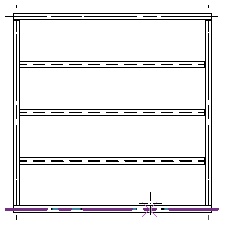
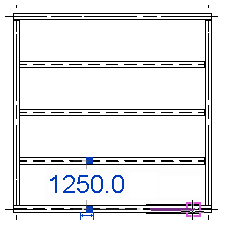
Die Stütze wird anhand der beiden Klicks, der zugehörigen Ebenen und des definierten Versatzes platziert. Die folgenden Abbildungen zeigen die Platzierung geneigter Stützen von der Ebene 2 des Tragwerksplan eines Projekts ausgehend unter Verwendung der Klickpositionen aus Schritt 8 und 9.
| Erster Klick: Ebene 1 und Zweiter Klick: Ebene 2 | Erster Klick: Ebene 3 und Zweiter Klick: Ebene 2 |
|---|---|
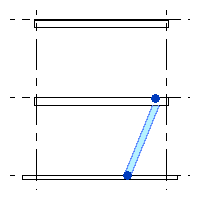 |
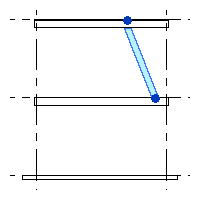 |